ホームページ >システムチュートリアル >Windowsシリーズ >i33240 は Windows 11 をサポートしてインストールできますか: 詳細分析
i33240 は Windows 11 をサポートしてインストールできますか: 詳細分析
- WBOYWBOYWBOYWBOYWBOYWBOYWBOYWBOYWBOYWBOYWBOYWBOYWB転載
- 2024-01-03 10:34:201993ブラウズ
i33240 は非常に古典的な Intel プロセッサであり、基本的には古いコンピュータ モデルでもこのプロセッサが使用されています。したがって、Win11 がリリースされようとしている今、これらの古いデバイスのユーザーは、自分のコンピュータに Win11 システムをインストールできるかどうか知りませんが、一般的に言えば、それは可能です。

i33240 は win11 をインストールできますか:
回答: i33240 は win11 をインストールできますが、pe にインストールする必要があります。
1. Microsoft は以前、第 8 世代 Intel プロセッサ以降のみが win11 システムをインストールできると述べています。
2. ただし、実際には、この要件は Microsoft のシステム検出のみであり、インストール後の通常の使用には影響しません。
3. したがって、システムの検出をスキップできる限り、i33240 プロセッサを使用して win11 をインストールできます。
4. システム検出をスキップする最も便利な方法は、pe システムを使用することです。まず、システム USB ディスクを準備する必要があります。
5. 次に、このサイトから win11 システムをダウンロードし、完成したシステム USB ディスクに入れます。
 |
win11 純粋バージョンクリーン、純粋、スムーズに使用可能一キーのインストール チュートリアル | table tbody tr td button{background: #4E9FF7;border:none;border-radius: 4px;padding: 5px 16px;display: inline-block;vertical -align : text-top;}table tbody tr td button a{border:none;color: #fff;}詳細 |
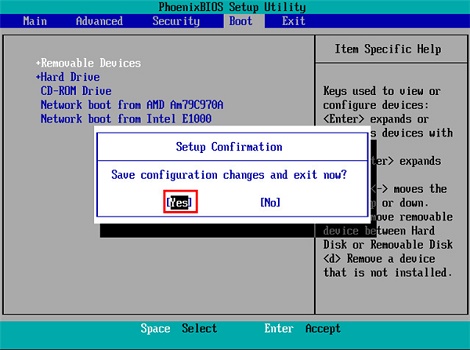
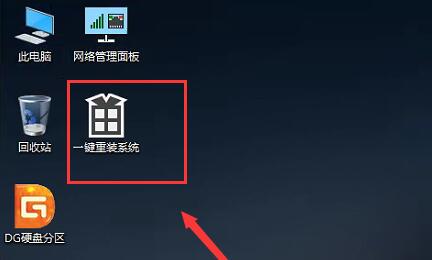
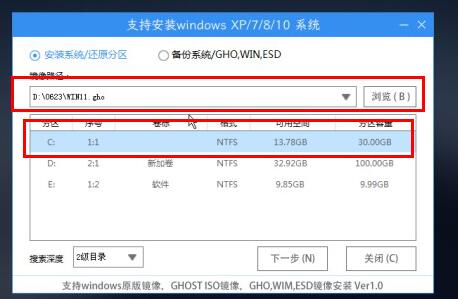
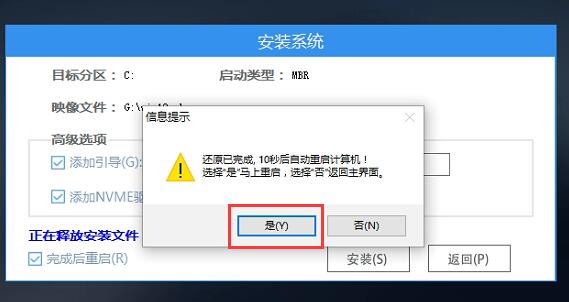
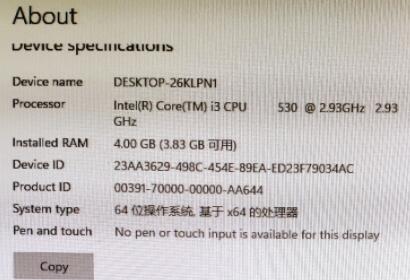
以上がi33240 は Windows 11 をサポートしてインストールできますか: 詳細分析の詳細内容です。詳細については、PHP 中国語 Web サイトの他の関連記事を参照してください。
声明:
この記事はsomode.comで複製されています。侵害がある場合は、admin@php.cn までご連絡ください。

